数学的には、特定のデータセットの最大値から最小値を引くことによって範囲を計算します。これはデータセット内の値の広がりを表し、変動性の測定に役立ちます。範囲が大きいほど、データはより分散し、変動します。
幸いなことに、Excel 関数を使用すると、一連のデータの範囲を見つけるのは簡単です。その方法は次のとおりです。
3 ステップで範囲を見つけて計算する方法
Microsoft Excel で範囲を見つける最も簡単な方法は、MIN 関数と MAX 関数を使用することです。 MIN 関数はデータセット内の最大値を計算し、MIN 関数は最小値を計算します。
まず、分析しやすいようにデータがワークシート内できちんと整理されていることを確認します。その後、MIN 関数と MAX 関数を次のように使用できます。
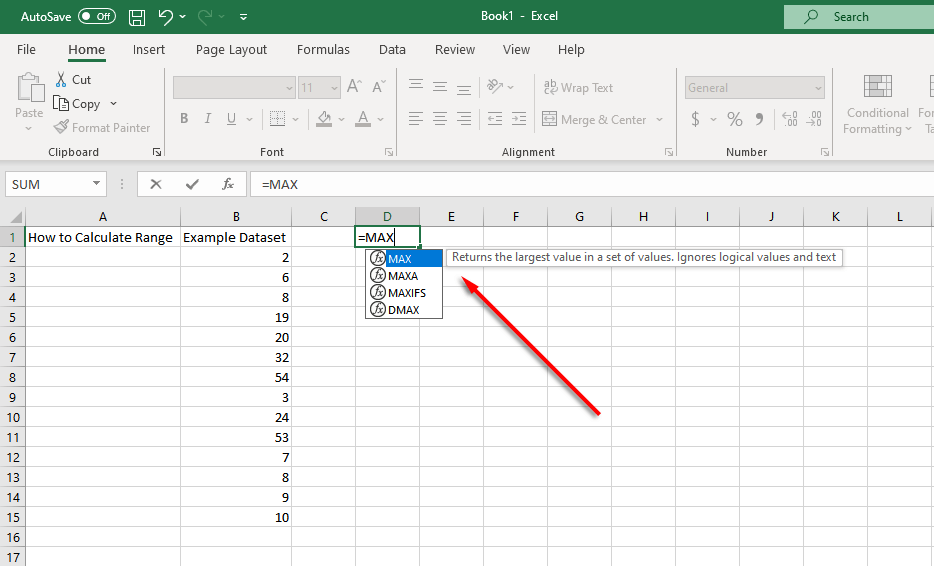
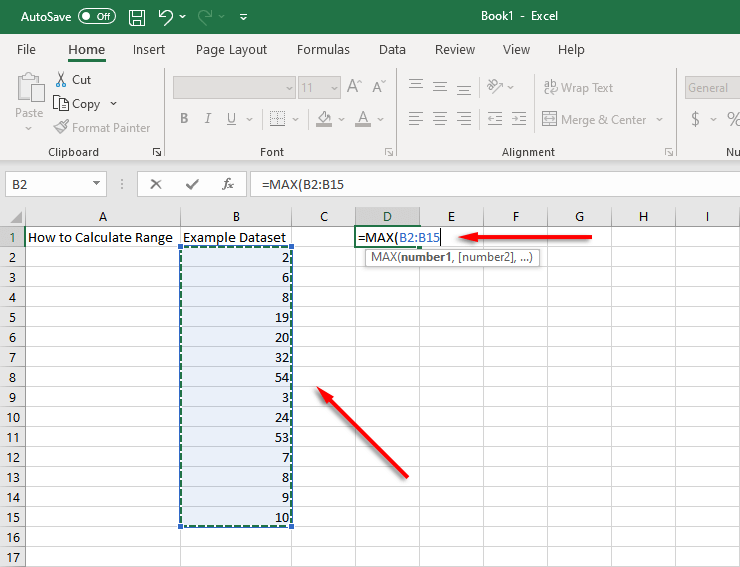
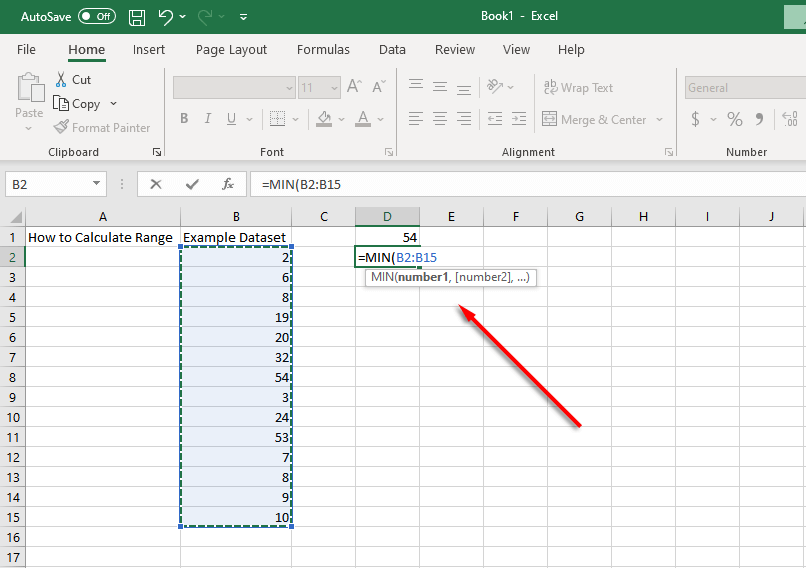
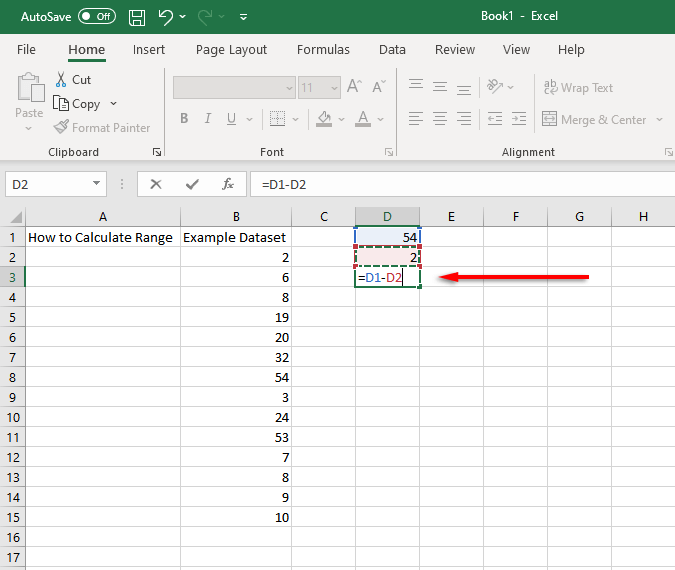
これらの関数を 1 つのセルで組み合わせることで、1 つのショートカット ステップ の値の範囲を計算できます。これを行うには、データセットがセル B2 から B15 に含まれる例を使用します。
これらのセルを使用すると、範囲関数は次のようになります:
=MAX(B2:B15)-MIN(B2-B15)
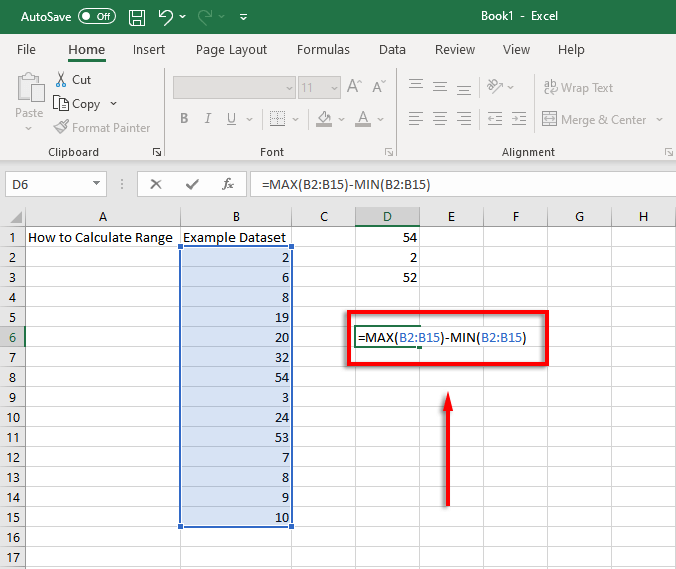
必要なのは、データに一致するようにセルの値を変更することだけです。
Excel で条件範囲を見つける方法.
データセットにいくつかの外れ値がある場合、外れ値を無視した条件付き範囲を計算できます。たとえば、次のスクリーンショットの例を見てください:
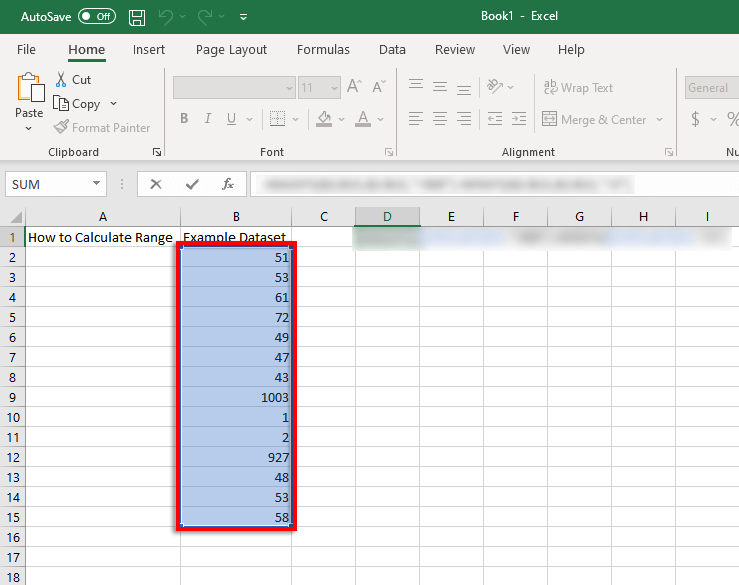
ほとんどすべての値は 40 ~ 80 の間にありますが、1,000 付近の値が 2 つあり、最も低い 2 つの値は 1 に近い値です。範囲を計算してこれらの値を無視したい場合は、5 未満の値を無視する必要があります。ここで MAXIFS 関数と MINIFS 関数が登場します。
MAXIFS は、特定の数値を超える値を無視する条件を追加します。一方、MINIFS は、特定の数値未満の値を無視します (各条件はカンマで区切られます)。
つまり、この例の MAX 関数は次のようになります。
=MAXIFS(B2:B15,B2:B15,”<900”)
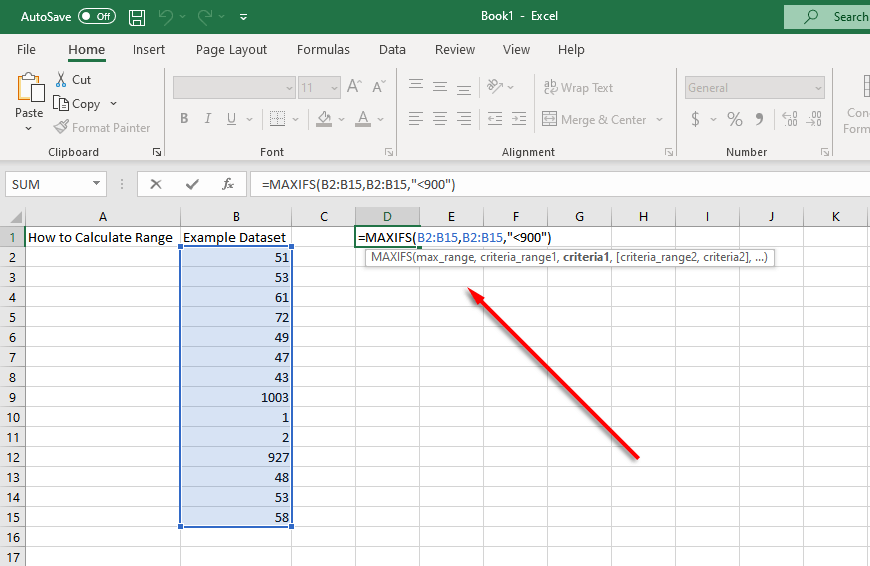
MIN 関数は次のようになります。
=MINIFS(B2:B15,B2:B15,”>5”)
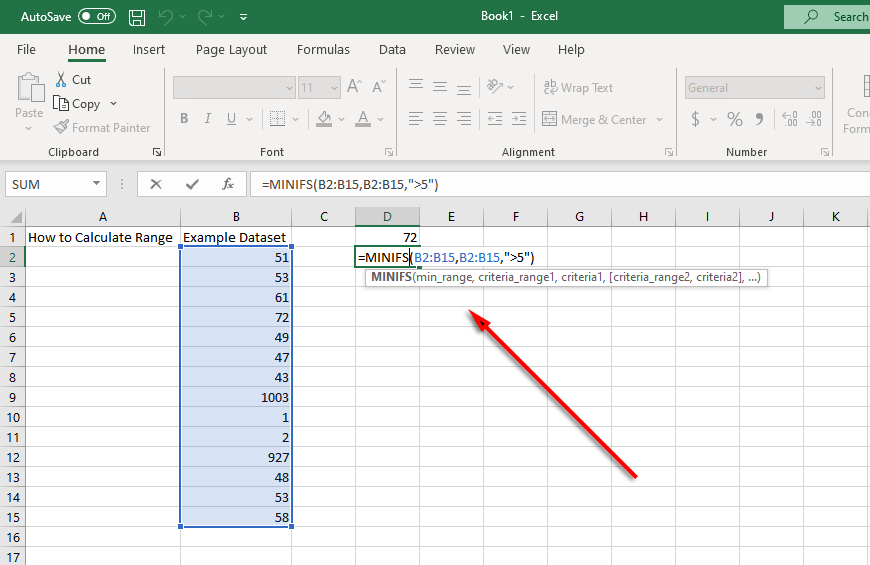
この場合、条件範囲を計算するための Excel の合計式は次のようになります。
=MAXIFS(B2:B15,B2:B15,”<900″)-MINIFS(B2:B15,B2:B15,”>5″)
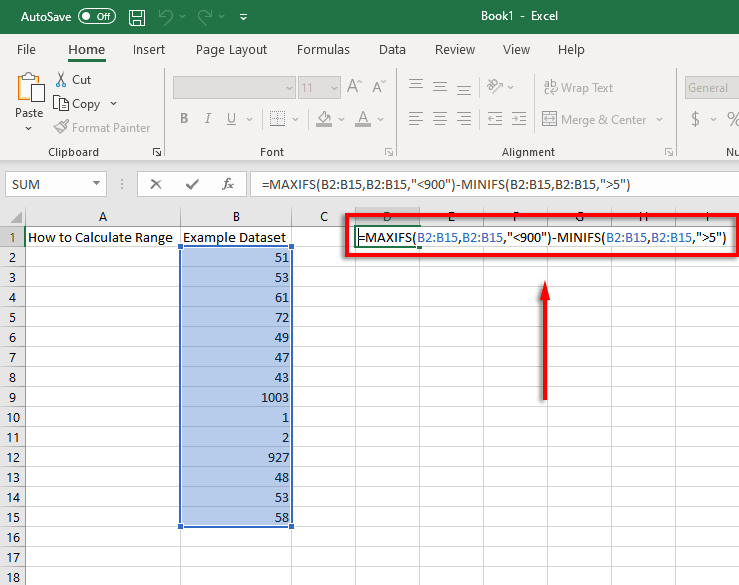
注:MAXIFS 関数と MINIFS 関数は エクセル2019 と マイクロソフトオフィス365 でのみ使用できるため、古いバージョンを使用している場合は、 IF関数を別途組み込む必要があります。例: =MAX(B2:B15)-MIN(IF(B2:B15>5,B2:B15)
データ分析がかつてないほど簡単になりました
Microsoft Excel は データを分析するための強力なツール です。このチュートリアルを使用すると、外れ値を削除する必要がある場合でも、任意のデータセットの範囲を簡単に計算できます。
.